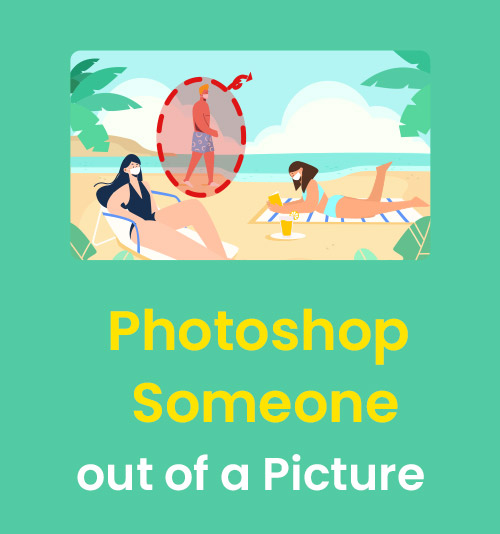
คุณเคยมีประสบการณ์ที่คนที่คุณคาดไม่ถึงมาระเบิดช็อตที่คุณพยายามถ่ายหรือไม่?
คุณรู้สึกอย่างไรหากมีคนที่คุณเกลียดหรือแฟนเก่าของคุณอยู่ในรูปภาพของคุณ เมื่อคุณย้อนกลับไปดูรูปภาพเก่าๆ และพยายามหยิบความทรงจำขึ้นมา
ผมเชื่อว่าไม่มีอะไรน่ารำคาญไปกว่ามันอีกแล้ว ดังนั้น ส่วนใหญ่แล้ว เราจำเป็นต้องลบบุคคลออกจากรูปภาพ
โชคดีที่มีเครื่องมือจัดการรูปภาพมากมายตั้งแต่เว็บแอปไปจนถึงซอฟต์แวร์ ซึ่งทำให้การลบบุคคลออกจากรูปภาพทำได้ง่ายและสะดวกกว่าที่เคยเป็นมา มีซอฟต์แวร์แก้ไขรูปภาพที่รู้จักกันดีคือ Photoshop ซึ่งเป็นทางออกที่ดีที่สุดในการลบบุคคลออกจากรูปภาพ แต่คนส่วนใหญ่มักสับสนเกี่ยวกับวิธีลบบุคคลออกจากรูปภาพใน Photoshop
ไม่ต้องกังวล ในบทความนี้เราจะแบ่งปันคำแนะนำโดยละเอียดซึ่งสามารถแนะนำคุณให้เชี่ยวชาญใน Photoshop ได้อย่างไร ยิ่งไปกว่านั้น เรายังมอบประโยชน์ให้คุณ – ซอฟต์แวร์ลบลายน้ำที่ง่ายและรวดเร็ว และเครื่องมือออนไลน์ที่มีคุณค่าและเชื่อถือได้
วิธีการ Photoshop คนออกจากภาพ
การลบใครบางคนออกจากภาพอาจเป็นธุรกิจที่ใช้เวลานานใน Photoshop แต่จะตรงไปตรงมาอย่างมากด้วยความช่วยเหลือจากเครื่องมือและเทคนิคที่เหมาะสม ดังนั้นเราจึงได้ทดลองใช้คุณสมบัติต่างๆ ของ Photoshop เพื่อลบคนออกจากภาพ หลังจากพิจารณาอย่างถี่ถ้วนแล้ว เราได้คัดเลือกเครื่องมืออันทรงพลัง 3 ชิ้น ได้แก่ เครื่องมือรักษาเฉพาะจุด เครื่องมือปะ และเครื่องมือโคลนแสตมป์ ซึ่งมีคุณสมบัติเหมาะสมอย่างยิ่งสำหรับการลบบุคคลออกจากภาพถ่ายอย่างมืออาชีพและง่ายดาย
ในส่วนถัดไป เรามีบทช่วยสอนโดยละเอียดเกี่ยวกับวิธีการทำ photoshop ให้ใครสักคนจากรูปภาพโดยใช้เครื่องมือที่มีประโยชน์ 3 อย่าง
เครื่องมือแปรงรักษาเฉพาะจุด: วิธีง่ายๆ ในการลบบุคคลออกจากรูปภาพ
เครื่องมือแรก Spot Healing Tool จะจับตัวอย่างพิกเซลจากบริเวณโดยรอบเพื่อปกปิดจุดนั้นและรักษาภาพ โดยปกติแล้ว จะใช้ลบจุดที่ไม่ต้องการหรือวัตถุขนาดเล็กออกจากรูปภาพของคุณ ยังเป็นหนึ่งในวิธีที่ง่ายที่สุดในการลบบุคคลออกจากรูปภาพในไม่กี่ขั้นตอน
สงสัยว่าจะ Photoshop ออกจากภาพโดยใช้ Spot Healing Tool ได้อย่างไร? ทำตามขั้นตอนด้านล่าง!
- เรียกใช้ Photoshop เพื่อนำเข้ารูปภาพ
- ไปที่แถบเครื่องมือทางด้านซ้ายของหน้าจอ จากนั้นเลือก "เครื่องมือแก้ไข" และคลิกขวา คุณจะเห็น “Spot Healing Brush Tool” ในเมนูที่กางออก
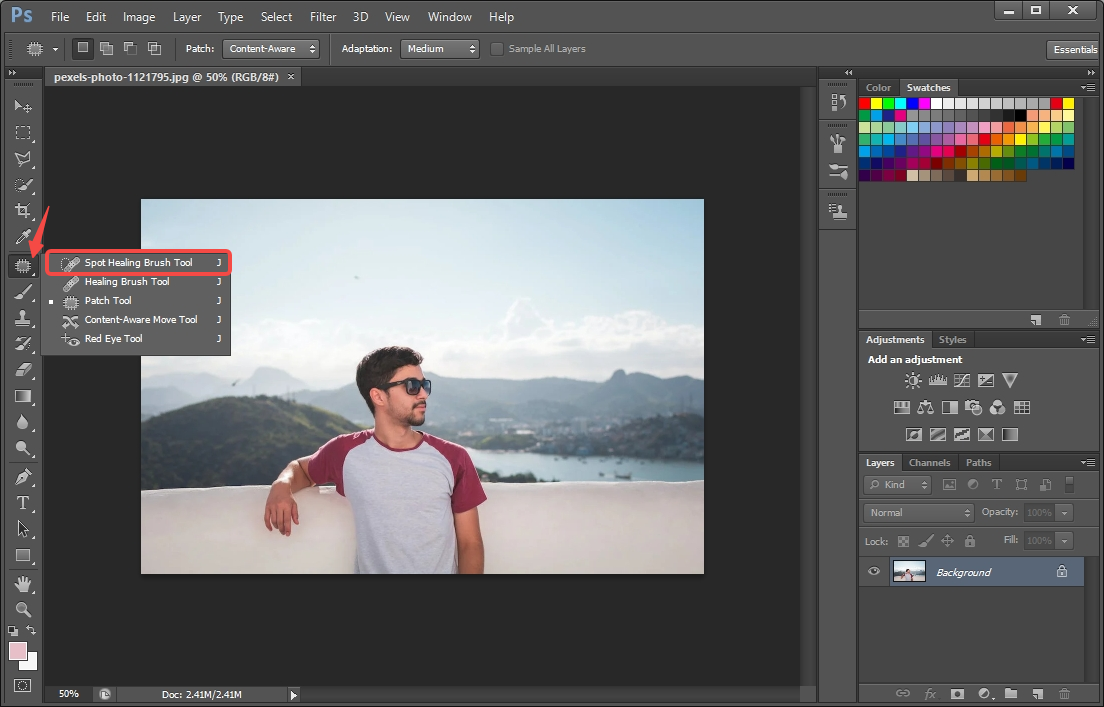
- ใช้ “Spot Healing Brush Tool” เพื่อละเลงคนที่คุณต้องการลบ “Spot Healing Brush Tool” จะสุ่มตัวอย่างพิกเซลโดยรอบโดยอัตโนมัติเพื่อเติมพื้นที่ที่คุณต้องการลบ คุณต้องใส่ใจในรายละเอียดเพื่อผลลัพธ์ที่น่าทึ่ง
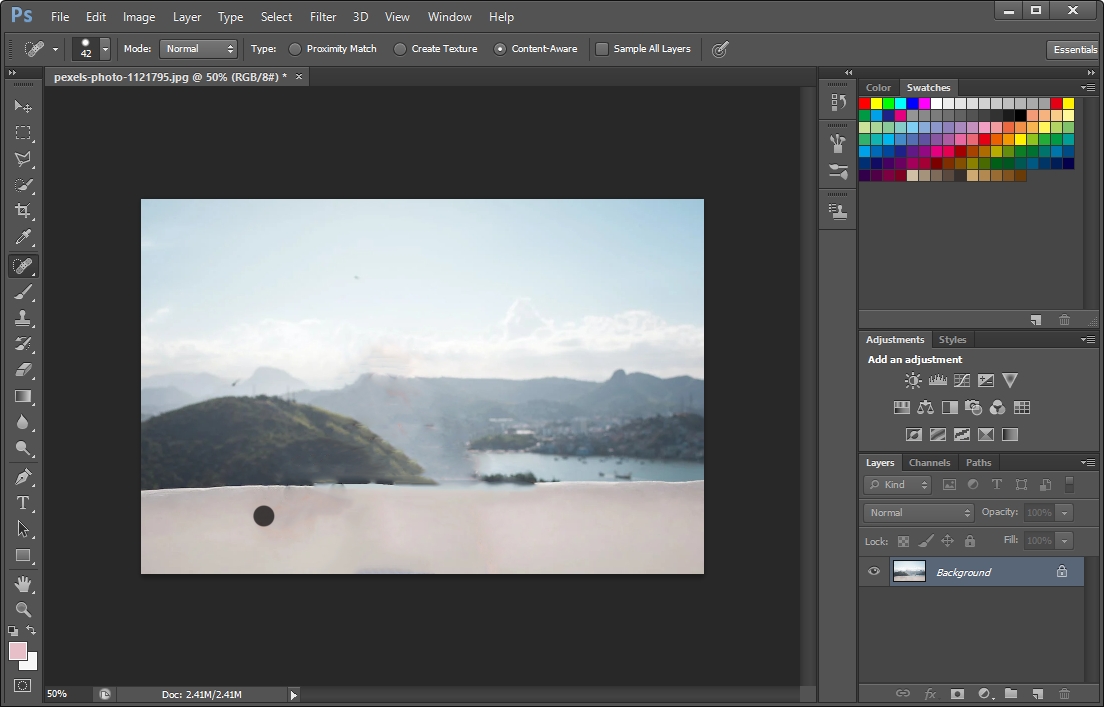
- คลิก “ไฟล์” > “บันทึก” เพื่อบันทึกผลลัพธ์
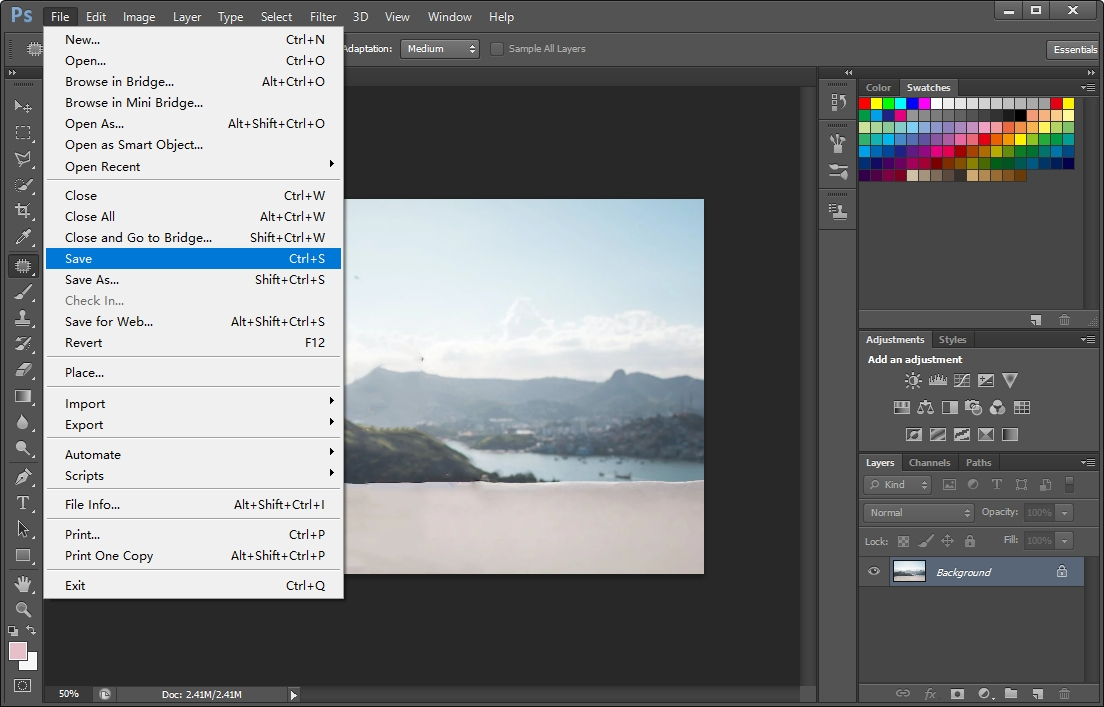
Patch Tool: วิธีด่วนในการลบใครบางคนออกจากรูปภาพ
เช่นเดียวกับ Spot Healing Tool เครื่องมือที่สอง Patch Tool นั้นสมบูรณ์แบบสำหรับการตกแต่งและแก้ไขรูปภาพของคุณ ส่วนใหญ่จะนำไปใช้เพื่อซ่อมแซมพื้นที่ขนาดใหญ่ของภาพ หรือลบสิ่งรบกวนหรือตำหนิใดๆ ยิ่งไปกว่านั้น Patch Tool ยังทำงานได้ดีในการลบบางคนออกจากรูปภาพ
- เรียกใช้ Photoshop เพื่อนำเข้ารูปภาพ
- ไปที่แถบเครื่องมือทางด้านซ้ายของหน้าจอ จากนั้นเลือก "เครื่องมือแก้ไข" และคลิกขวา คุณจะเห็น “Spot Healing Brush Tool” ในเมนูที่กางออก
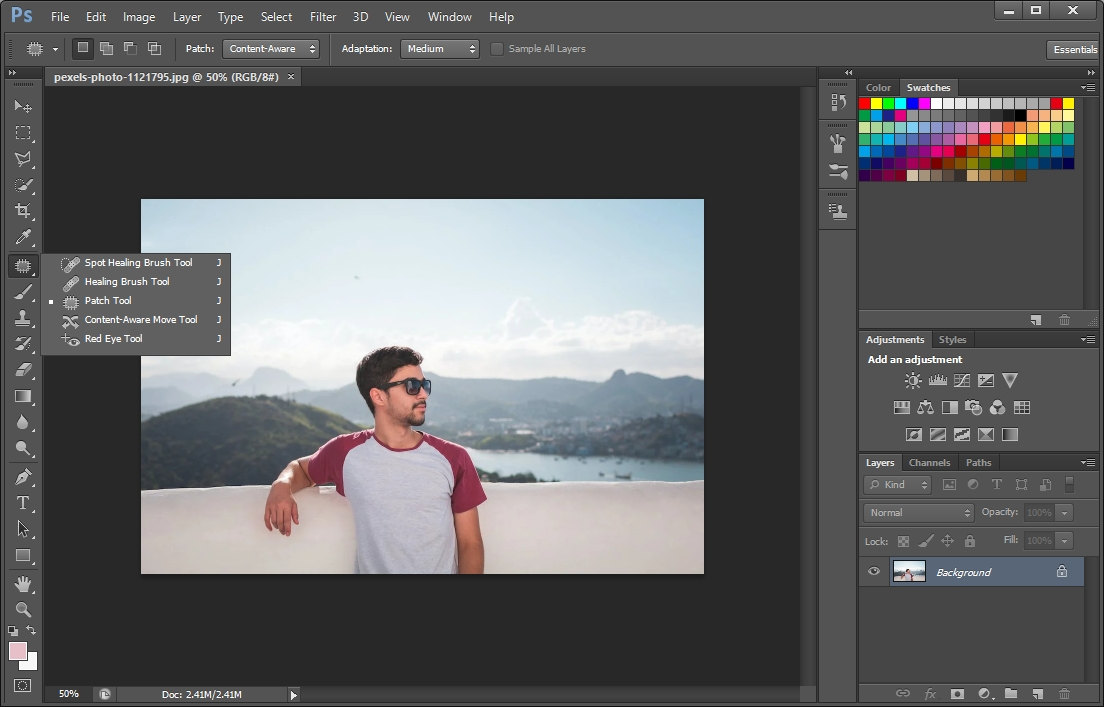
- ใช้ “Spot Healing Brush Tool” เพื่อละเลงคนที่คุณต้องการลบ “Spot Healing Brush Tool” จะสุ่มตัวอย่างพิกเซลโดยรอบโดยอัตโนมัติเพื่อเติมพื้นที่ที่คุณต้องการลบ คุณต้องใส่ใจในรายละเอียดเพื่อผลลัพธ์ที่น่าทึ่ง
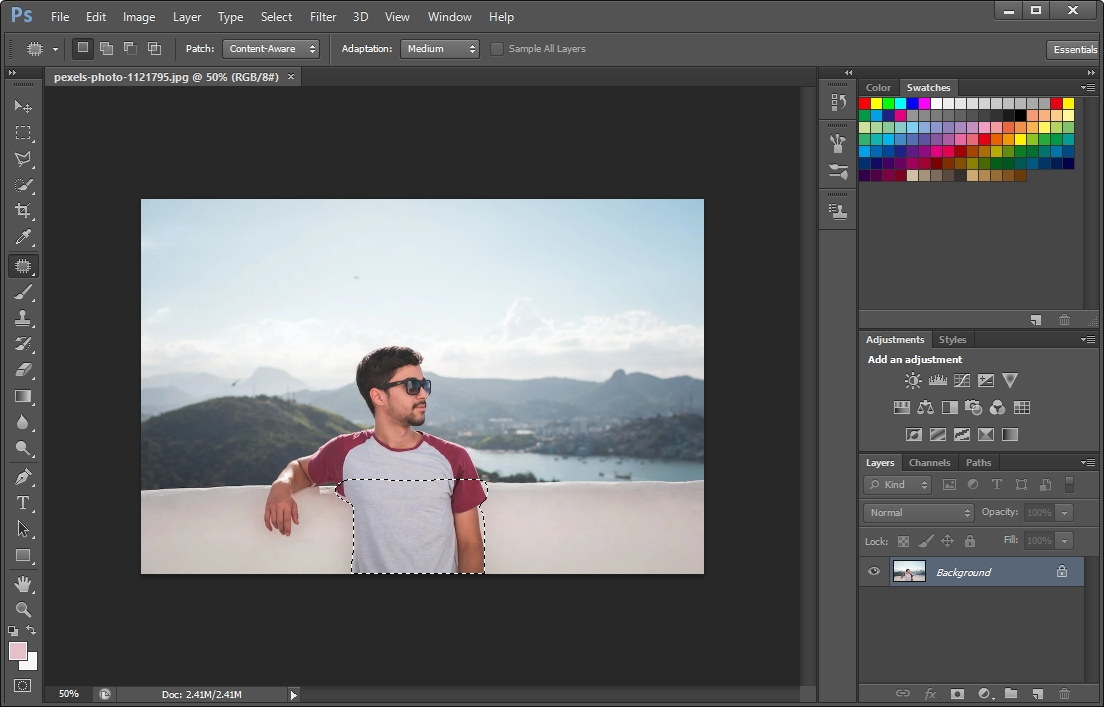
- คลิก “ไฟล์” > “บันทึก” เพื่อบันทึกผลลัพธ์
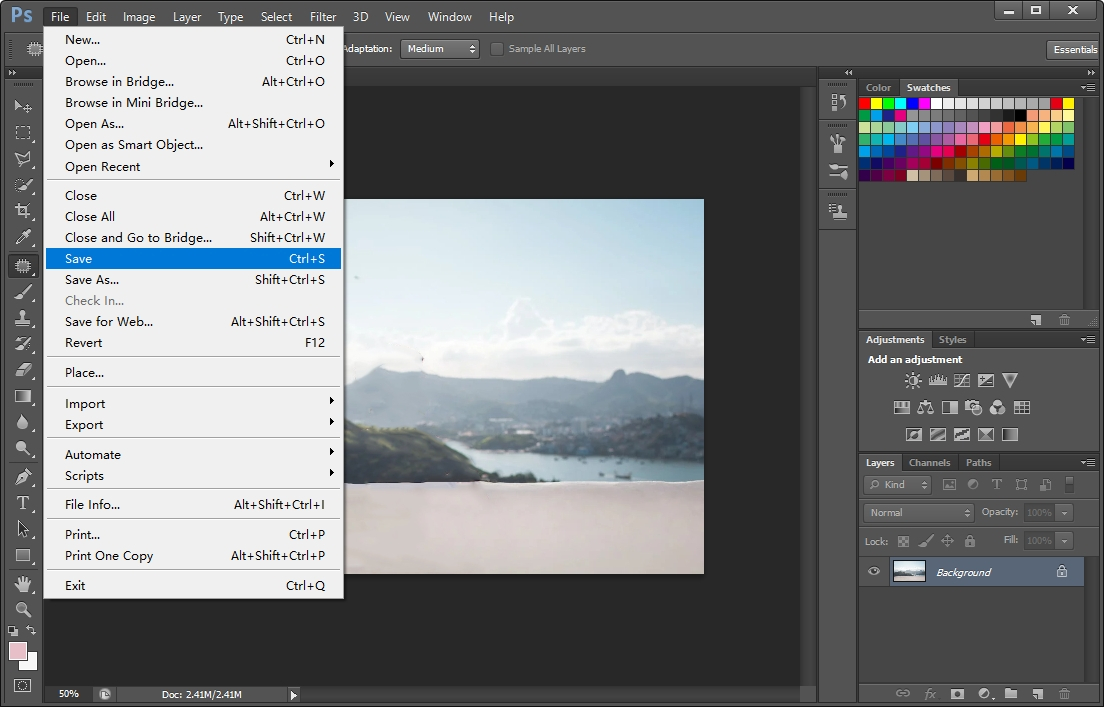
เครื่องมือ Clone Stamp: ทางออกที่ดีในการลบคนออกจากรูปภาพ
ตัวเลือกที่สาม Clone Stamp Tool เป็นเครื่องมือที่เหมาะสำหรับการลบบุคคลออกจากรูปภาพด้วยขั้นตอนเพียงไม่กี่ขั้นตอน ทำงานโดยการสุ่มตัวอย่างพื้นที่หนึ่งของภาพถ่ายและระบายสีบนพื้นที่อื่น โดยสังเขป คุณสามารถใช้มันเพื่อคัดลอกส่วนที่คุณต้องการและวางลงในส่วนที่คุณไม่ต้องการเก็บไว้ เป็นวิธีที่ปฏิบัติได้จริงในการครอบคลุมและแทนที่เนื้อหาที่ถูกลบออกไป
มาพร้อมขั้นตอนเฉพาะด้วย Clone Stamp Tool
- เปิด Photoshop เพื่ออัพโหลดรูปภาพ
- ไปที่เมนูเครื่องมือทางด้านซ้ายของหน้าจอ จากนั้นเลือก “Clone Stamp Tool” ที่มีไอคอนประทับตรา
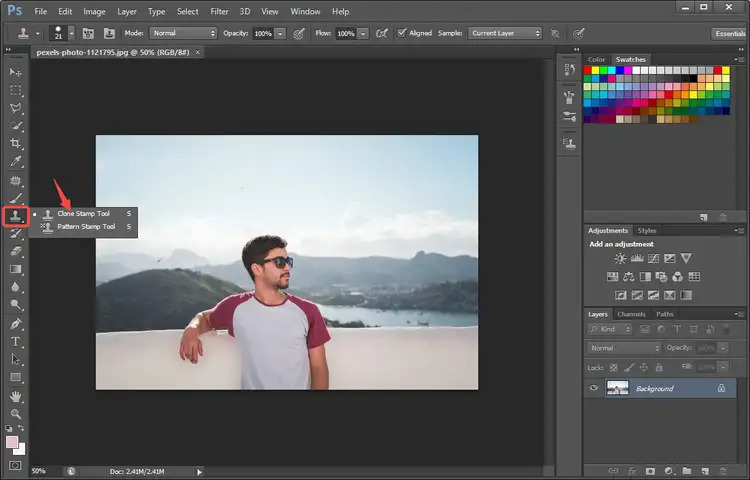
- แตะปุ่ม “Alt” บนแป้นพิมพ์เพื่อคัดลอกสีที่คุณต้องการวางไปยังบุคคลที่ไม่ต้องการ และยืนยันด้วยการคลิกเมาส์ซ้าย จากนั้นคุณสามารถลากเคอร์เซอร์เพื่อละเลงคนที่คุณต้องการลบ
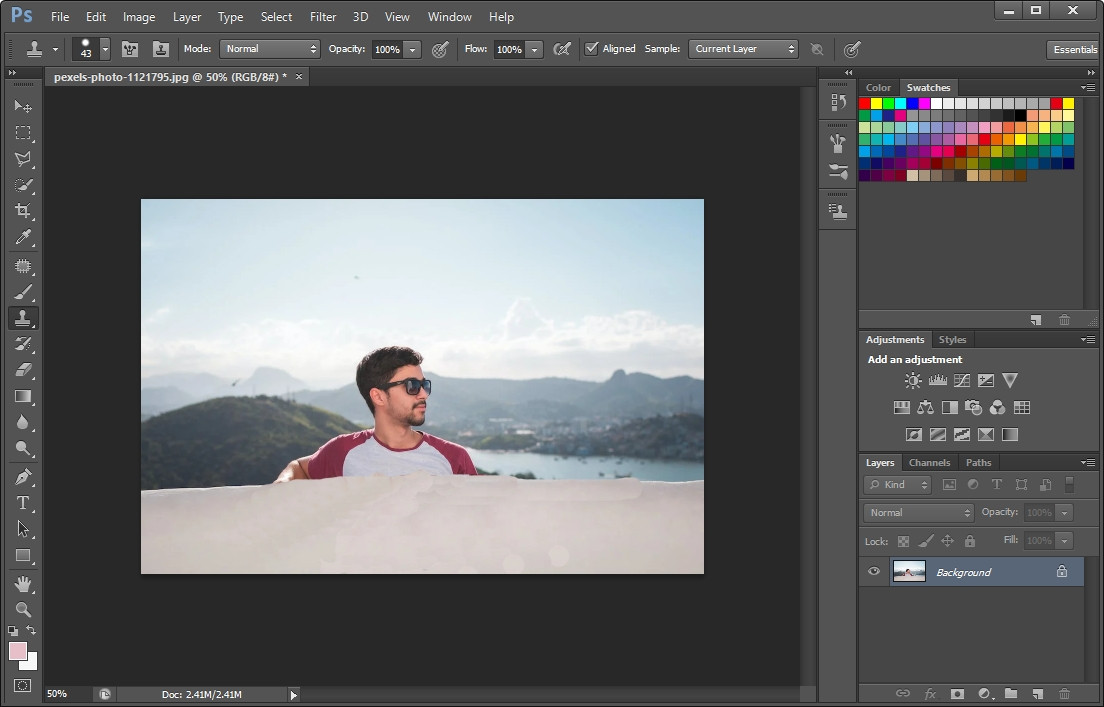
- คลิก “ไฟล์” > “บันทึก” เพื่อบันทึกผลลัพธ์
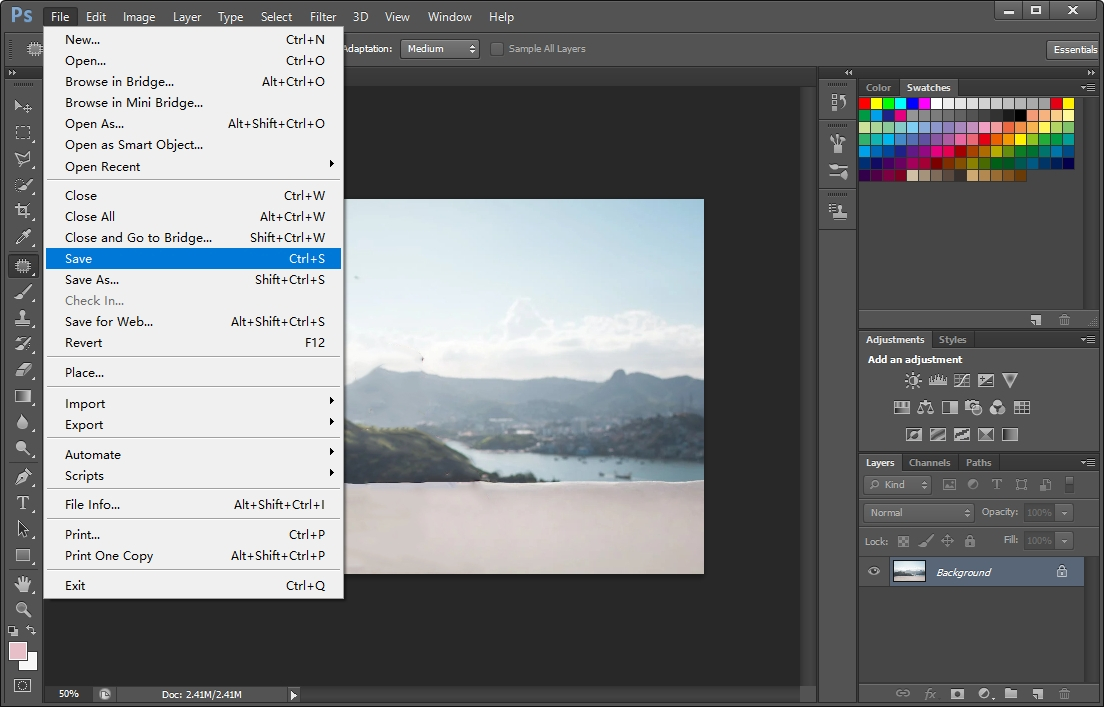
วิธีที่ง่ายที่สุดใน Photoshop ให้กับใครบางคนจากรูปภาพ – AnyErase
ดังที่ได้กล่าวไว้ก่อนหน้านี้ เราได้แนะนำ 3 วิธีที่มีประสิทธิภาพในการลบบุคคลออกจากรูปภาพใน Photoshop แต่มือใหม่จำนวนมากยังคงพยายามค้นหาทางเลือกอื่นสำหรับ Photoshop
แม้ว่าคุณภาพของซอฟต์แวร์จัดการภาพถ่ายจะแตกต่างกันไปมาก แต่ก็มีเครื่องมือที่เชื่อถือได้ซึ่งเรียกว่า AnyErase ซึ่งมีคุณสมบัติครบถ้วนและใช้งานง่าย กำลังโหลดคอลเลกชันที่สวยงามของคุณสมบัติการแก้ไขภาพขั้นสูง AnyErase มีความสามารถอย่างยิ่งในการกำจัดบุคคลออกจากภาพถ่ายในระดับมืออาชีพ อินเทอร์เฟซที่ใช้งานง่ายทำให้เป็นมิตรกับมือสีเขียวมากขึ้น เครื่องมือที่น่าเชื่อถือและทรงพลังเช่นนี้ อดใจรอไม่ไหวที่จะทดลองกับมันแล้วหรือ?
ที่นี่นำเสนอวิธีการ Photoshop ของใครบางคนจากภาพด้วย AnyErase โปรดติดตั้งบนพีซีของคุณก่อน
ลบใด ๆ
ลบลายน้ำออกจากวิดีโอและรูปภาพอย่างน่าอัศจรรย์
- สำหรับ Windows 10/8/7
- สำหรับ Mac OS X 14+
- สำหรับ Android
มาดูการสอนแบบทีละขั้นตอนกัน!
- เรียกใช้ AnyErase บนคอมพิวเตอร์ จากนั้นคลิกไอคอน “ลบลายน้ำ” เพื่ออัปโหลดภาพ
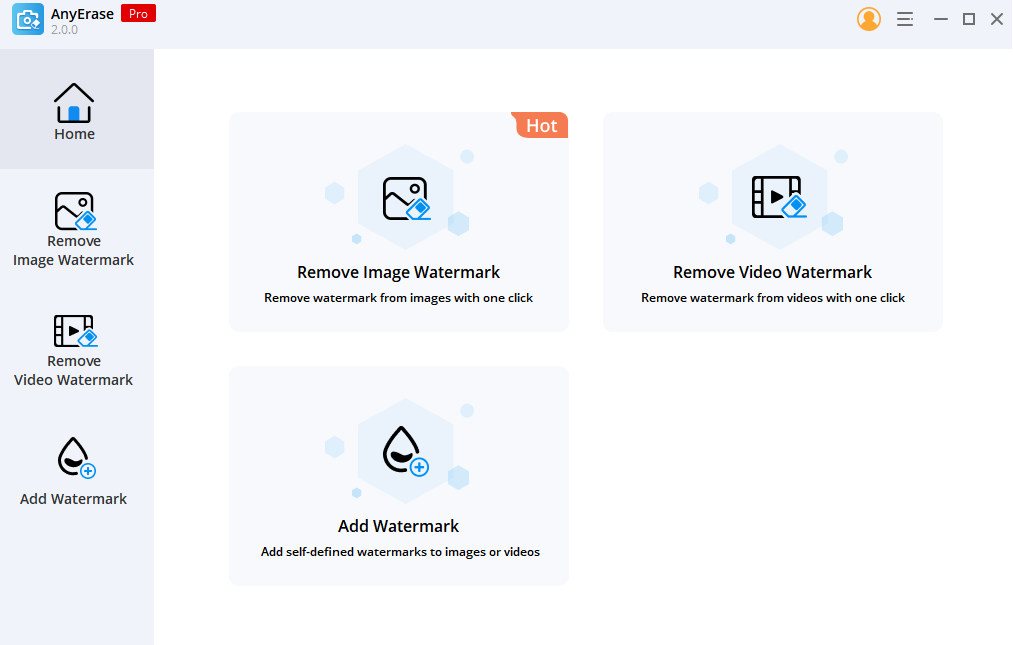
- คลิกไอคอนแปรงเพื่อวาดคนที่คุณต้องการลบ คุณยังสามารถปรับขนาดแปรงเพื่อวาดภาพบุคคลที่คุณต้องการนำออกไปได้อย่างแม่นยำ จากนั้นกดไอคอน "ลบ" เพื่อลบบุคคลที่ไม่ต้องการ ในไม่กี่วินาที สิ่งที่คุณไม่ต้องการในภาพจะถูกลบ
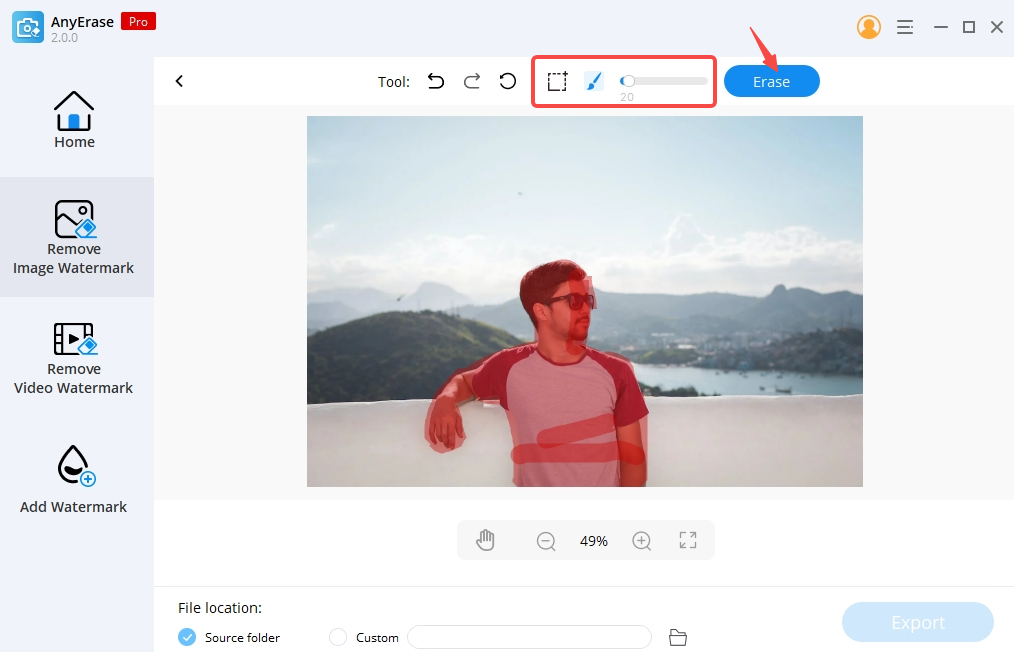
- คลิกที่ “ส่งออก” เพื่อบันทึกผลลัพธ์
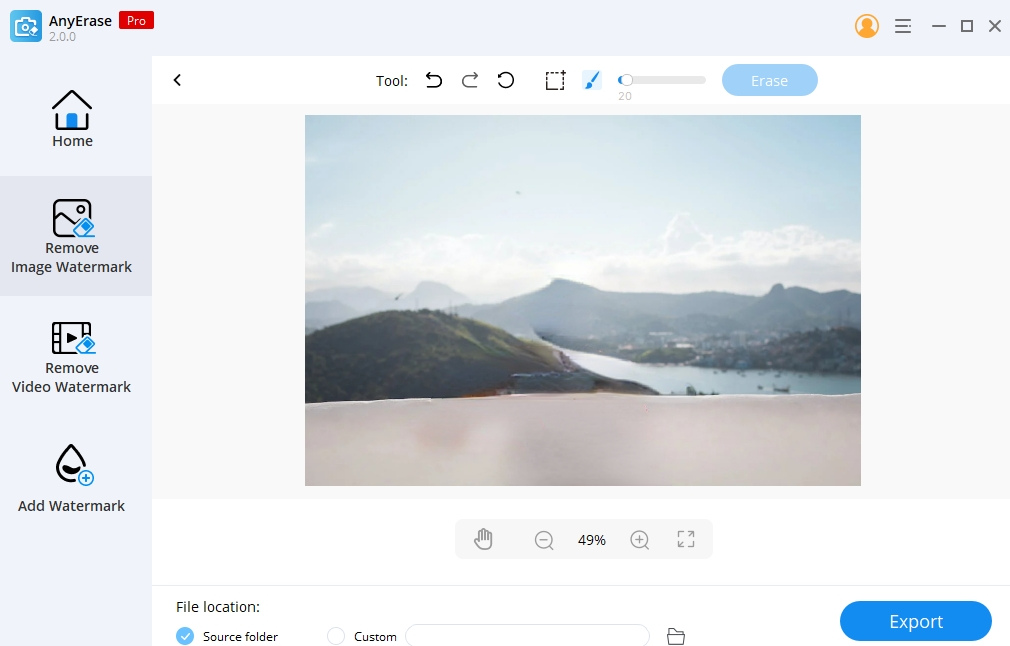
Photoshop คนออกจากรูปภาพออนไลน์
คุณแค่กระตือรือร้นที่จะ Photoshop ใครสักคนจากรูปภาพทางออนไลน์เพราะคุณไม่ต้องวุ่นวายกับการเลือกหรือดาวน์โหลดซอฟต์แวร์บนคอมพิวเตอร์ของคุณใช่หรือไม่? คุณได้มาถึงสถานที่ที่เหมาะสม.
ในส่วนถัดไป เราจะให้ประโยชน์แก่คุณ - Fotor ซึ่งเป็นหนึ่งในโปรแกรมแก้ไขภาพออนไลน์ที่มีค่าที่สุด ไม่เพียงช่วยให้คุณสามารถลบบุคคลออกจากภาพได้ในไม่กี่ขั้นตอน แต่จะไม่ทำลายคุณภาพดั้งเดิมของภาพถ่าย
ต้องการเรียนรู้เกี่ยวกับวิธีการ Photoshop ของใครบางคนจากรูปภาพออนไลน์ผ่าน Fotor หรือไม่?
อ่านต่อไป!
- ไปที่เว็บไซต์ Fotor เพื่อนำเข้ารูปภาพ
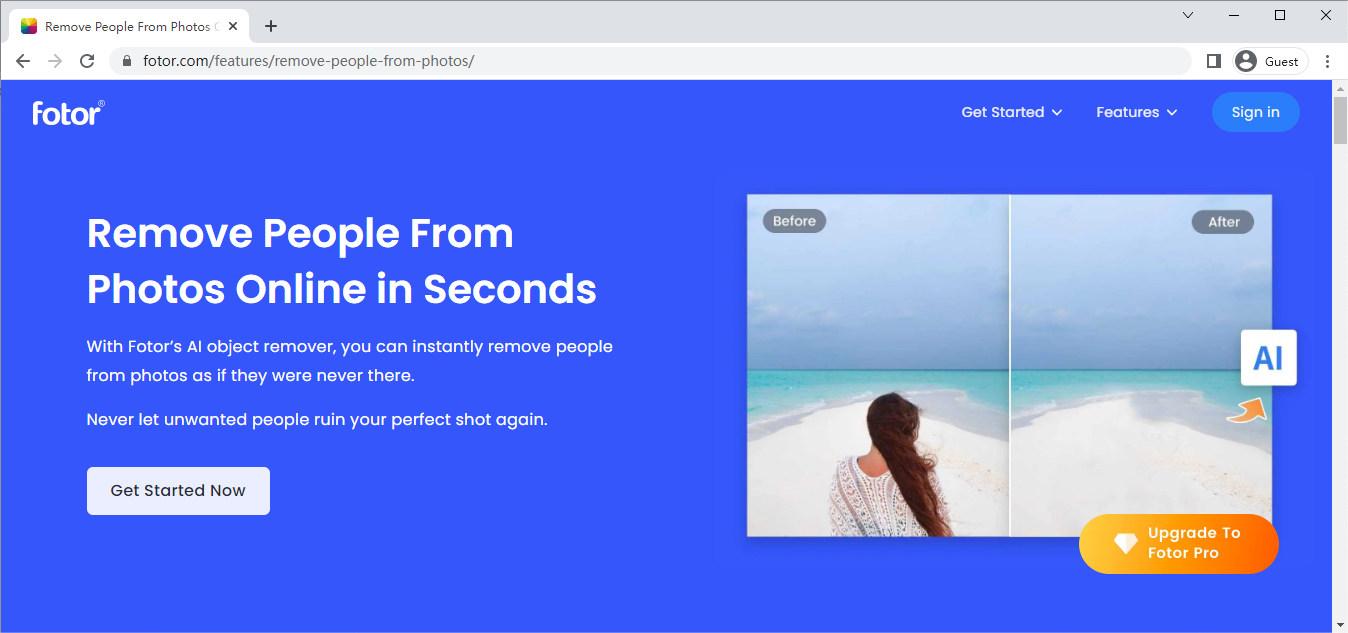
- ใช้แปรงทาคนที่คุณต้องการกำจัด คุณสามารถปรับขนาดแปรงเพื่อควบคุมการลบบุคคลได้อย่างแม่นยำ หลังจากที่คุณละเลงคนที่ไม่ต้องการเสร็จแล้ว ให้คลิกปุ่ม “เริ่มการลบ” ภายในไม่กี่วินาที คนที่ไม่ต้องการจะถูกลบออกไป
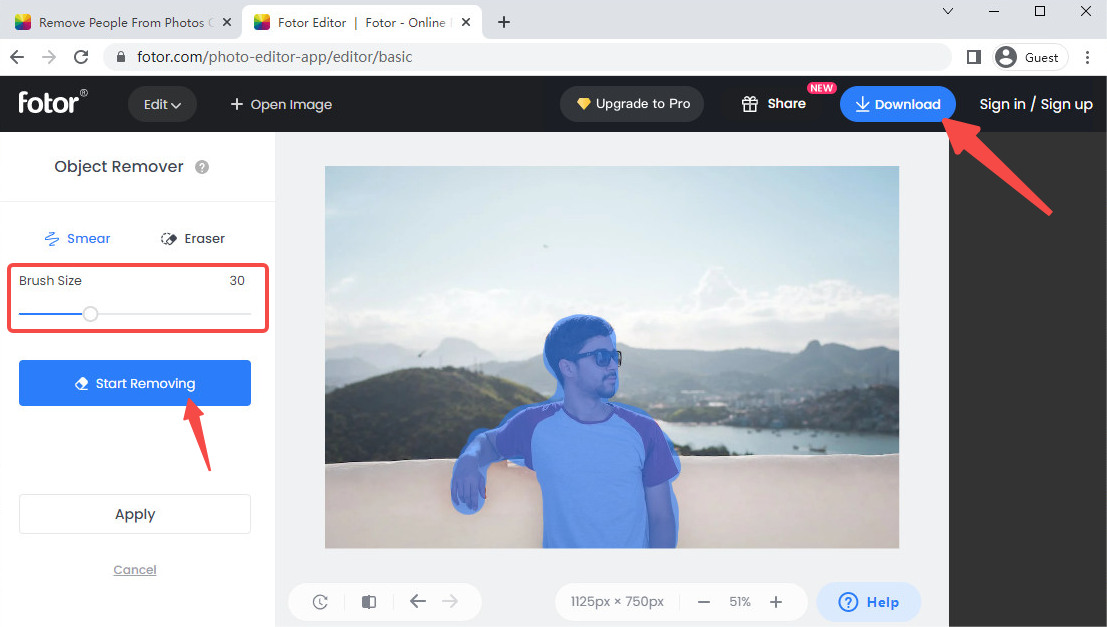
- กดไอคอน "↓ ดาวน์โหลด" เพื่อส่งออกรูปภาพใหม่
สรุป
การลบบุคคลออกจากรูปภาพโดยใช้เครื่องมือที่เหมาะสมไม่ใช่งานที่ท้าทาย หลังจากอ่านโพสต์นี้ที่เราอธิบายอย่างละเอียดเกี่ยวกับวิธีการ Photoshop ออกจากภาพ เชื่อว่าคุณต้องเคยเข้าใกล้การลบคนออกจากภาพอย่างรวดเร็วและง่ายดาย
ใช้ความอดทนของคุณและฝึกฝนให้มากขึ้น! เครื่องมือที่ใช้งานง่ายทั้ง 3 อย่างที่กล่าวมาข้างต้นใน Photoshop, AnyErase, Fotor พร้อมให้คุณใช้งานแล้ว!
อย่างไรก็ตาม ในฐานะที่เป็นเครื่องมือชั้นนำในการลบผู้คนออกจากรูปภาพ AnyErase สมควรได้รับการทดลองของคุณอย่างแน่นอน!
ติดตั้งเลย
ลบใด ๆ
ลบลายน้ำออกจากวิดีโอและรูปภาพอย่างน่าอัศจรรย์
- สำหรับ Windows 10/8/7
- สำหรับ Mac OS X 14+
- สำหรับ Android
คำถามที่พบบ่อย:
วิธีการ Photoshop คนจากภาพโดยไม่ต้อง Photoshop?
คุณสามารถหันไปใช้เครื่องมือที่ดีที่สุด AnyErase เพื่อลบบุคคลออกจากรูปภาพ ทำตามขั้นตอนต่อไปนี้ 4 ขั้นตอนตรงไปตรงมา1. เรียกใช้ AnyErase บนคอมพิวเตอร์เพื่ออัปโหลดภาพ2. คลิกไอคอนแปรงเพื่อวาดคนที่คุณต้องการลบ3. กดไอคอนลบเพื่อลบบุคคลที่ไม่ต้องการ4. คลิกที่ส่งออกเพื่อบันทึกผลลัพธ์
วิธีการ Photoshop คนออกจากภาพฟรี?
AnyErase เป็นตัวเลือกอันดับต้น ๆ สำหรับการแก้ไขบุคคลจากรูปภาพได้ฟรี มาถึง 4 ขั้นตอนง่ายๆ1. เรียกใช้ AnyErase บนคอมพิวเตอร์เพื่ออัปโหลดภาพ2. คลิกที่ไอคอนแปรงเพื่อทาสีคนที่คุณต้องการลบ3. กดไอคอนลบเพื่อแก้ไขบุคคลออก4. คลิกที่ส่งออกเพื่อบันทึกผลลัพธ์